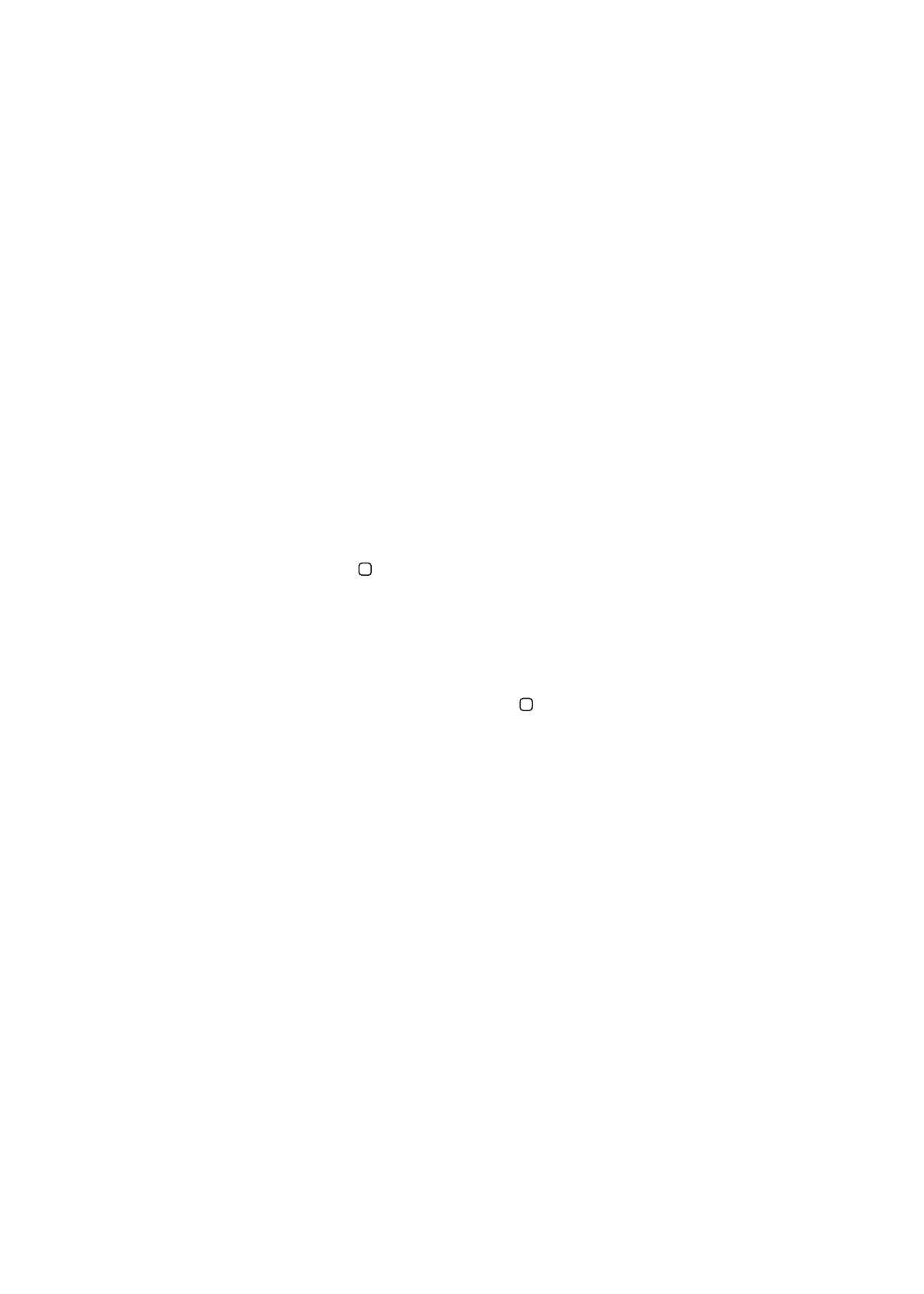
のバックアップを作成する
iCloud
または「
iTunes
」を使用して、自動的に
iPhone
のバックアップを作成できます。
iCloud
を使って自動的
にバックアップを作成する場合は、「
iTunes
」を使って自動的にコンピュータにバックアップを作成することはできま
せんが、「
iTunes
」を使って手動でコンピュータにバックアップを作成することはできます。
iCloud
を使ってバックアップを作成する
iCloud
では、
iPhone
が電源に接続され、ロックされているときには、
Wi-Fi
経由で毎日自動的にバックアップが
作成されます。前回のバックアップ作成の日時が「ストレージとバックアップ」画面の下部に表示されます。
iCloud
では以下の項目のバックアップが作成されます:
購入した音楽、テレビ番組、
App
、およびブック
Â
「カメラロ
Â
ール」の写真とビデオ
iPhone
の設定
Â
App
デ
Â
ータ
ホ
Â
ーム画面と
App
構成
メッセ
Â
ージ(
iMessage
、
SMS
、および
MMS
)
着信音
Â
169
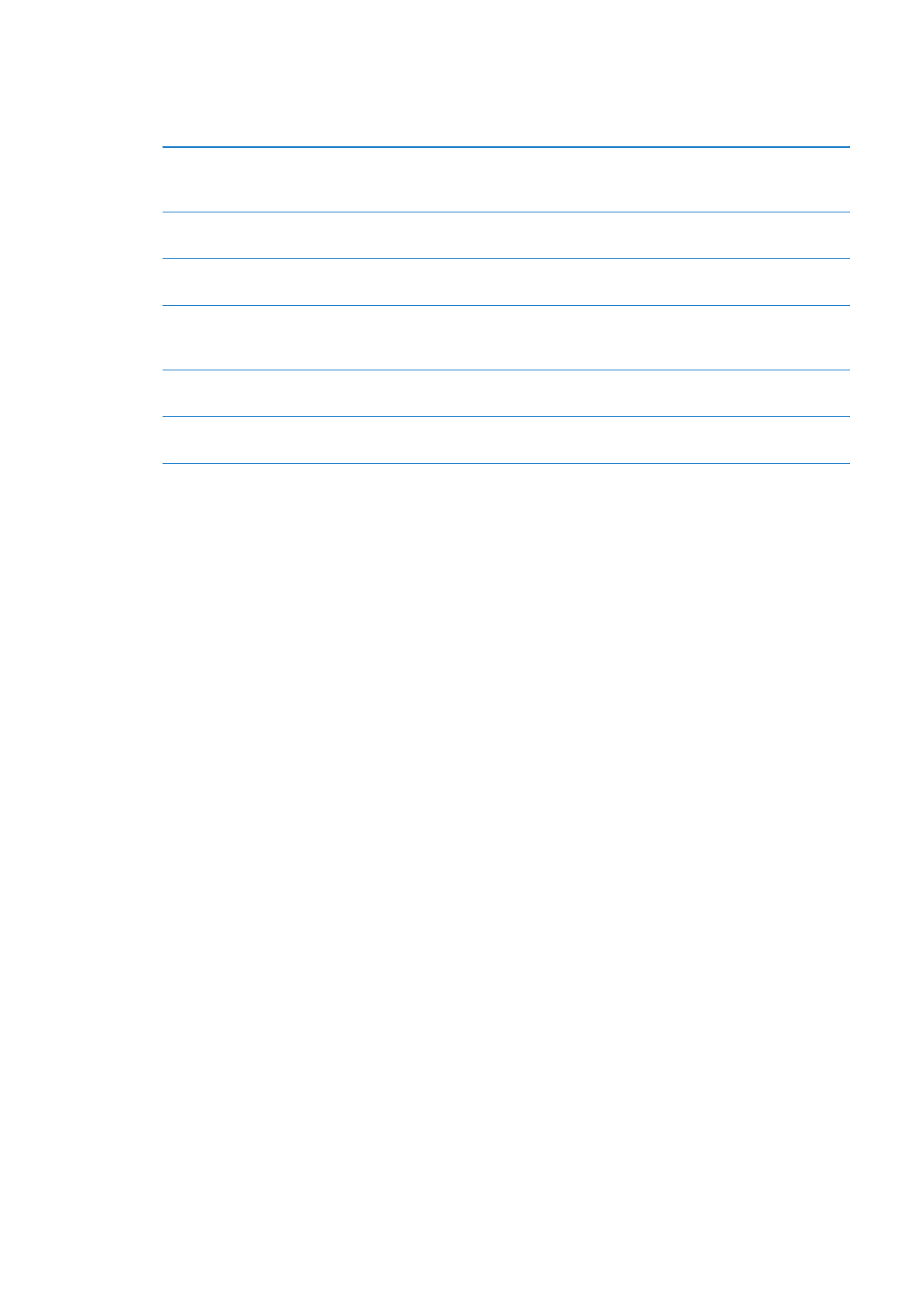
参考:購入した音楽のバックアップ作成はすべての地域で行われるわけではありません。テレビ番組はすべての地域で
利用できるわけではありません。
最初に
iPhone
を設定したときに
iCloud
バックアップを有効にしなかった場合でも、
iCloud
設定でオンにできます。
iCloud
バックアップをオンにする
「設定」>「
iCloud
」と選択してから、
Apple ID
とパスワード(必要に応じて)を使っ
てログインします。「ストレージとバックアップ」を選択してから、「
iCloud
バックアップ」
をオンにします。
今すぐバックアップを作成する
「設定」>「
iCloud
」>「ストレージとバックアップ」と選択し、
「今すぐバックアップを作成」
をタップします。
バックアップを管理する
「設定」>「
iCloud
」>「ストレージとバックアップ」と選択し、「ストレージを管理」を
タップします。
iPhone
の名前をタップします。
「カメラロール」のバックアップ作成のオン
/オフを切り替える
「設定」>「
iCloud
」>「ストレージとバックアップ」と選択し、
「ストレージを管理」をタッ
プします。
iPhone
の名前をタップしてから、「カメラロール」のバックアップ作成のオン
/オフを切り替えます。
バックアップが作成されているデバイスを
表示する
「設定」>「
iCloud
」>「ストレージとバックアップ」>「ストレージを管理」と選択します。
iCloud
の自動バックアップを停止する
「設定」>「
iCloud
」>「ストレージとバックアップ」>「バックアップ」と選択してから、
「
iCloud
バックアップ」をオフにします。
「
iTunes
」で購入していない音楽のバックアップ作成は
iCloud
では行われません。そのようなコンテンツのバックアッ
プ作成と復元には、
「
iTunes
」を使用する必要があります。
18
ページの「
iTunes
と同期する」を参照してください。
重要:
購入した音楽またはテレビ番組のバックアップは、一部の地域では利用できません。以前に購入した項目は、
iTunes Store
、
App Store
、または
iBookstore
にすでになくなっている場合は、入手できない場合があります。
購入したコンテンツとフォトストリームコンテンツは、
5 GB
の無料の
iCloud
ストレージとしては計算されません。
「
iTunes
」を使ってバックアップを作成する
「
iTunes
」では、「カメラロール」または「保存した写真」アルバム、テキストメッセージ、メモ、通話履歴、よく使
う連絡先、サウンド設定などにある写真のバックアップが作成されます。曲などのメディアファイルおよび一部の写真の
バックアップは作成されませんが、「
iTunes
」と同期することによって復元できます。
普段同期しているコンピュータに
iPhone
を接続すると、以下の操作を行うたびに「
iTunes
」によってバックアップが
作成されます:
「
iTunes
」
Â
と同期する:
iPhone
をコンピュータに接続するたびに、
iPhone
が同期されます。そのコンピュータと
同期するように構成されていない
iPhone
のバックアップは、自動的には作成されません。
18
ページの「
iTunes
と同期する」を参照してください。
iPhone
をアップデ
Â
ートまたは復元する:「
iTunes
」では、
iPhone
をアップデートおよび復元する前に、
iPhone
のバックアップが自動的に作成されます。
「
iTunes
」では、
iPhone
のバックアップを暗号化してデータを保護することもできます。
iPhone
バックアップを暗号化する:
「
iTunes
」の「概要」画面で、
「
iPhone
のバックアップを暗号化」を選択します。
iPhone
のファイルと設定を復元する:
普段同期しているコンピュータに
iPhone
を接続し、
「
iTunes
」ウインドウで
iPhone
を選択してから、「概要」パネルの「復元」をクリックします。
設定やバックアップに保存される情報など、バックアップの詳しい情報については
support.apple.com/kb/
HT1766?viewlocale=ja_JP
を参照してください。
iTunes
バックアップを削除する
「
iTunes
」では、
iPhone
のバックアップのリストからバックアップを削除することができます。これは、ほかの
人のコンピュータにバックアップを作成してしまった場合などに便利です。
170
付録
B
サポートおよびその他の情報
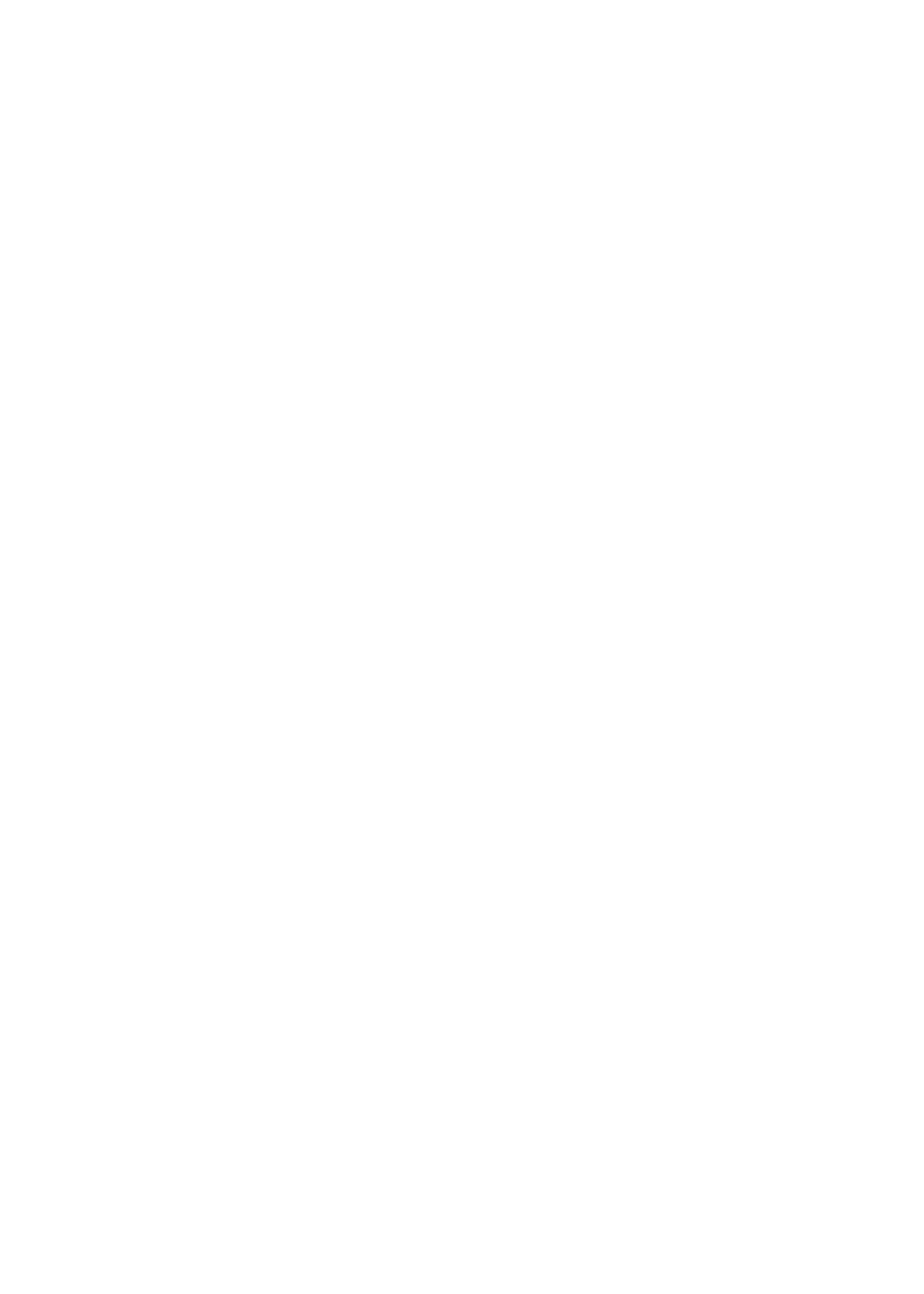
バックアップを削除する:
1
「
iTunes
」で、「
iTunes
」の環境設定を開きます。
Mac
:「
iTunes
」>「環境設定」
Â
と選択します。
Windows
:「編集」>「設定」
Â
と選択します。
2
「デバイス」をクリックします(
iPhone
を接続する必要はありません)。
3
削除したいバックアップを選択して、「バックアップを削除」をクリックします。
4
「削除」をクリックして、選択したバックアップを削除することを確認してから、「
OK
」をクリックします。
iPhone